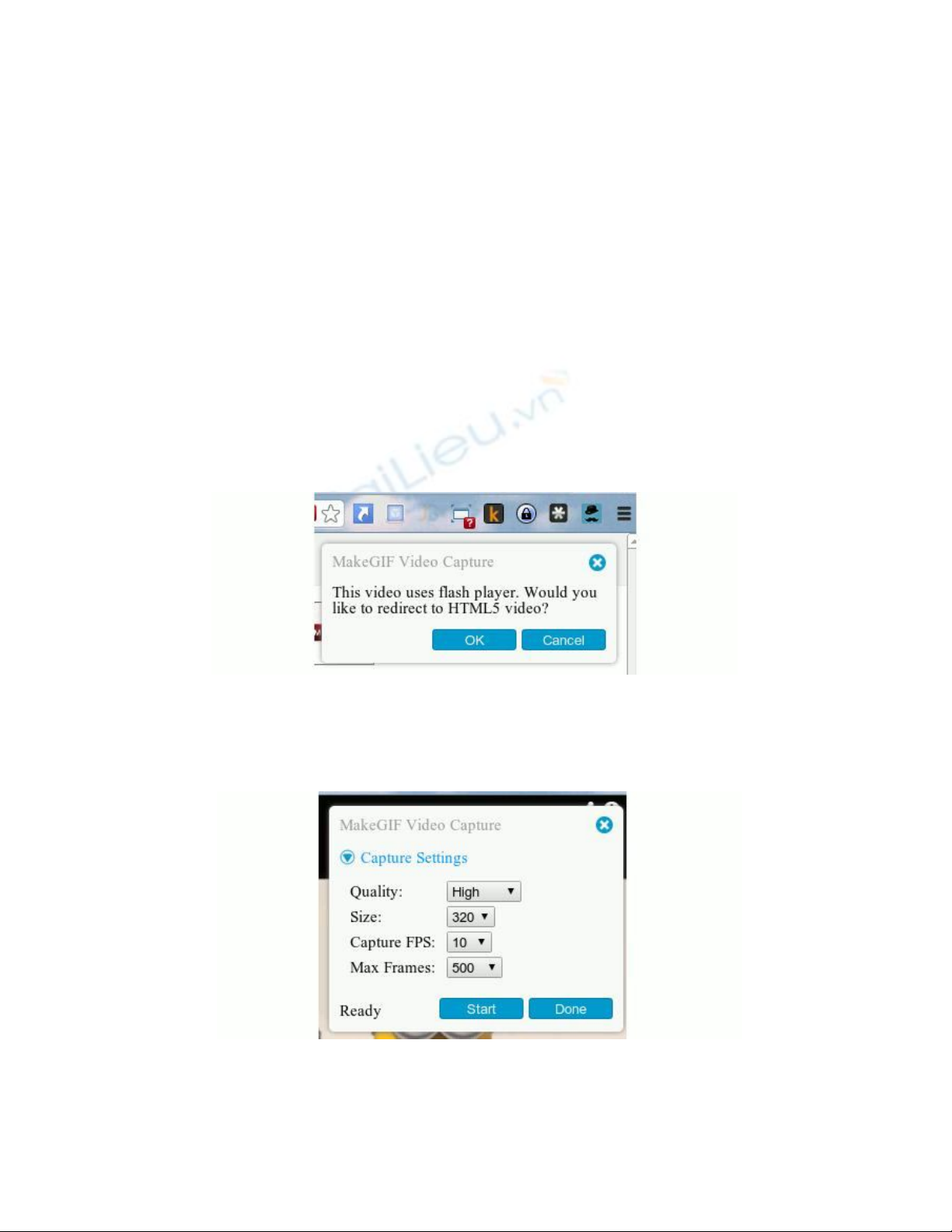
Tạo ảnh động GIF từ video YouTube trên
Chrome
Bạn có thể tạo ảnh động GIF từ video YouTube thông qua phần mở rộng MakeGIF
Video Capture của trình duyệt Chrome. Các bước thực hiện rất đơn giản.
Bước 1: Cài đặt MakeGIF Video Capture cho Chrome.
Bước 2: Sau khi cài đặt, bạn sẽ thấy một biểu tượng màu xanh lá cây trên thanh menu.
Hãy vào trang YouTube.com và mở video mà bạn muốn dựa vào đó để tạo ảnh động GIF.
Bước 3: Nhấn vài biểu tượng MakeGIF màu xanh lá cây. Nếu được nhắc nhở chuyển
hướng sang video HTML 5, hãy nhấn “OK”, video của bạn sẽ được chuyển sang video
HTML5 ở chế độ toàn màn hình.
Bước 4: Nhấn vào liên kết Capture Settings, bạn có thể lựa chọn một số thiết lập để thay
đổi chất lượng ghi (Quality), kích thước (tối đa là 448), tốc độ ghi khung hình/giây
(capture FPS) và số lượng khung hình tối đa.
Nhấn nút “Start” để bắt đầu ghi video, và nhấn “Done” sau khi hoàn tất.
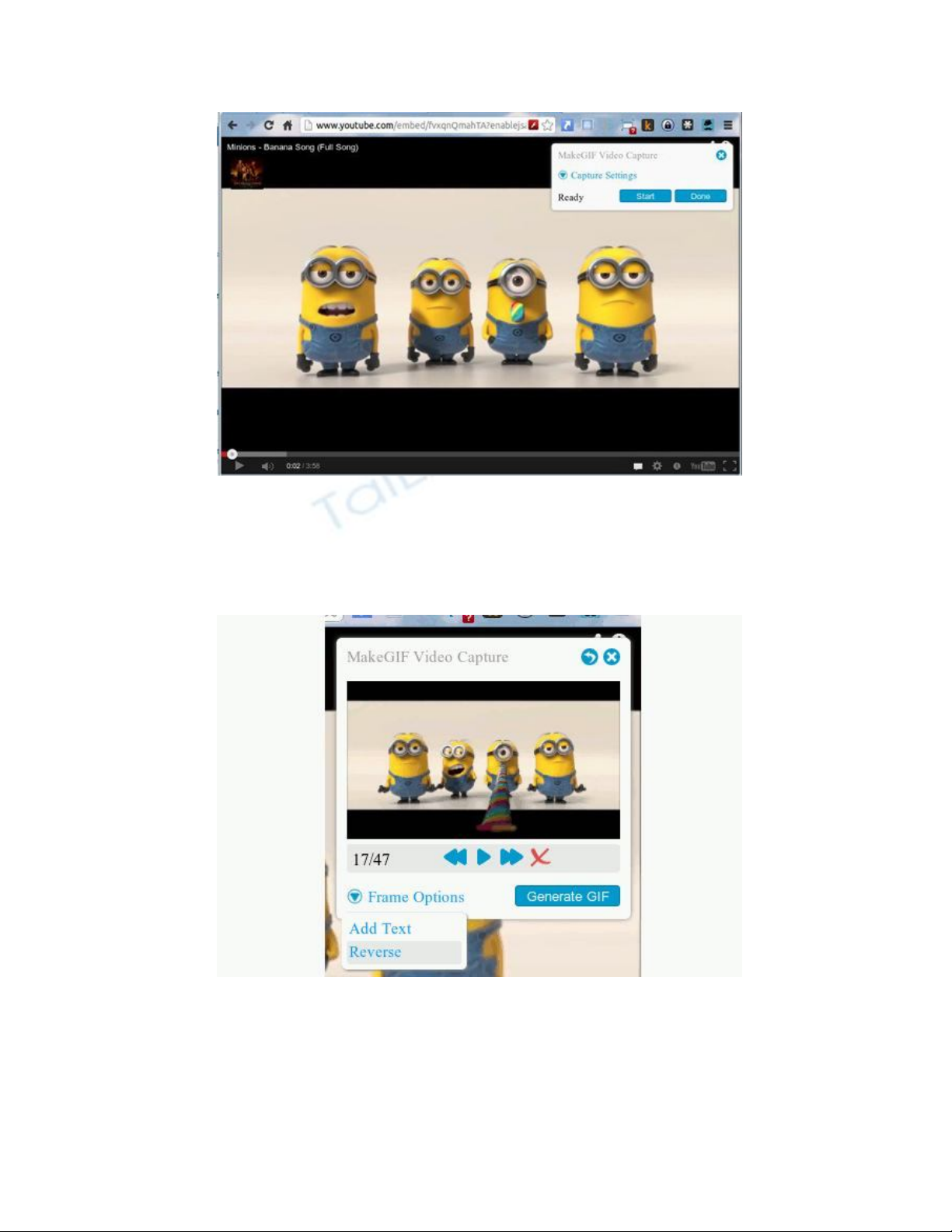
Bước 5: Sau khi hoàn thành việc ghi lại đoạn video mà bạn muốn chuyển thành ảnh động
GIF, bạn sẽ thấy bản xem trước của video vừa được ghi. Bạn có thể xem lại từng khung
hình bằng cách dùng các dấu mũi tên màu xanh, hoặc xóa đi những khung hình không
mong muốn bằng cách nhấn vào dấu “X” màu đỏ.
Bạn có thể chèn thêm văn bản bằng cách đưa trỏ chuột vào “Frame Options” và chọn
“Add Text”, hoặc chọn “Reverse” để đảo ngược thứ tự các khung hình.
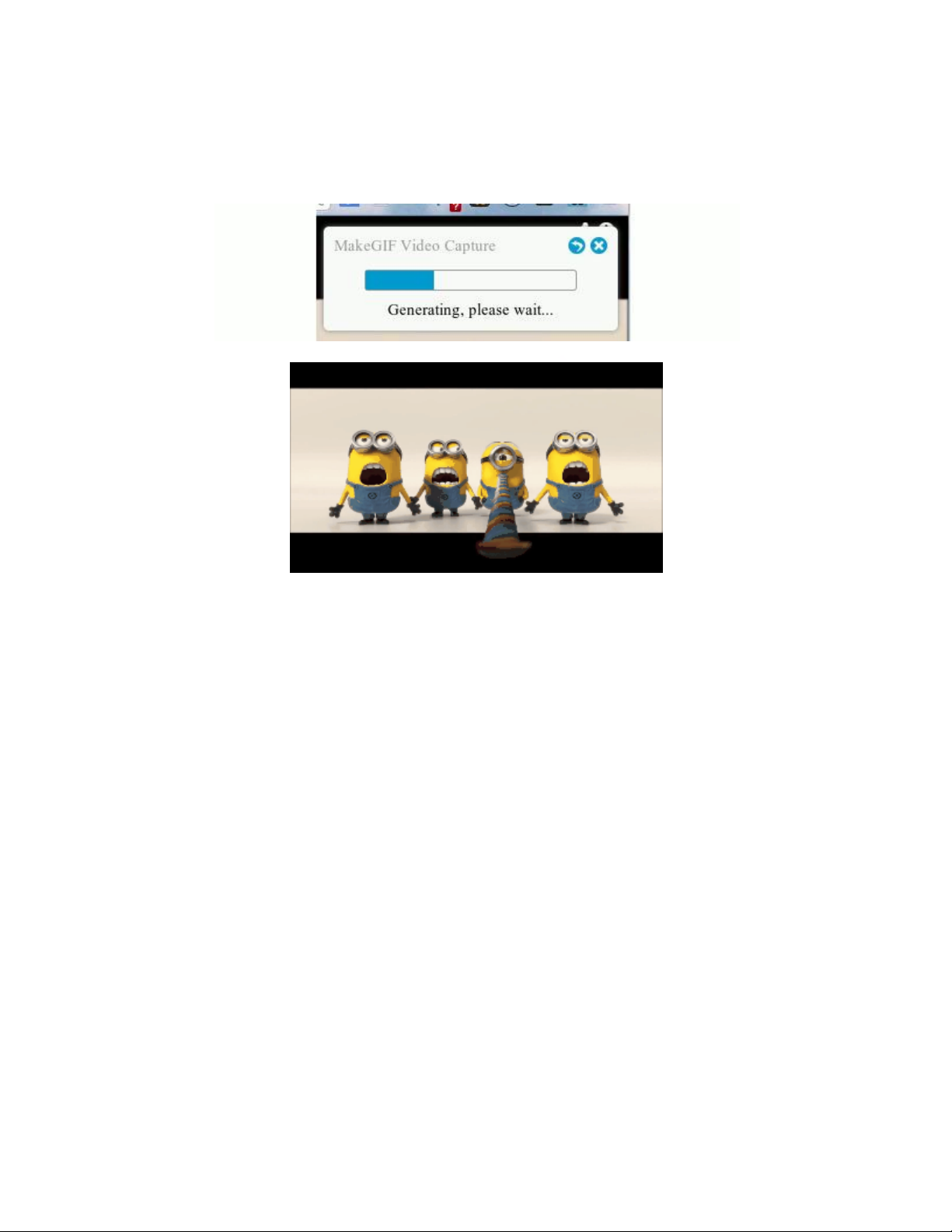
Bước 6: Nhấn “Generate GIF” và chờ xử lý. Sau khi hoàn tất, bạn có thể nhấn “Save GIF
để tải ảnh động GIF về máy. Để chia sẻ file với bạn bè, nhấn nút “Share” và chờ ảnh GIF
được đăng tải lên trang makegif.com.
Theo ICTnews












![Đề thi Excel: Tổng hợp [Năm] mới nhất, có đáp án, chuẩn nhất](https://cdn.tailieu.vn/images/document/thumbnail/2025/20251103/21139086@st.hcmuaf.edu.vn/135x160/61461762222060.jpg)


![Bài tập Tin học đại cương [kèm lời giải/ đáp án/ mới nhất]](https://cdn.tailieu.vn/images/document/thumbnail/2025/20251018/pobbniichan@gmail.com/135x160/16651760753844.jpg)
![Bài giảng Nhập môn Tin học và kỹ năng số [Mới nhất]](https://cdn.tailieu.vn/images/document/thumbnail/2025/20251003/thuhangvictory/135x160/33061759734261.jpg)
![Tài liệu ôn tập Lý thuyết và Thực hành môn Tin học [mới nhất/chuẩn nhất]](https://cdn.tailieu.vn/images/document/thumbnail/2025/20251001/kimphuong1001/135x160/49521759302088.jpg)


![Trắc nghiệm Tin học cơ sở: Tổng hợp bài tập và đáp án [mới nhất]](https://cdn.tailieu.vn/images/document/thumbnail/2025/20250919/kimphuong1001/135x160/59911758271235.jpg)


![Giáo trình Lý thuyết PowerPoint: Trung tâm Tin học MS [Chuẩn Nhất]](https://cdn.tailieu.vn/images/document/thumbnail/2025/20250911/hohoainhan_85/135x160/42601757648546.jpg)


